MongoDBコネクタの使用
MongoDBコネクタを使用すると、 Altair AI Studioから直接NoSQLデータベースのMongoDBのインスタンスに接続することができます。これはすべてのCRUD操作(Create、Read、Update、Delete)をサポートし、より洗練されたデータベースコマンドを実行します。このドキュメントでは、以下の方法について説明します。
NoSQLコネクタエクステンションのインストール
まず、NoSQLエクステンションをインストールする必要があります。
MongoDBインスタンスの接続
MongoDBコネクタを使用する前に、新しいMongoDB接続を設定する必要があります。接続の設定には、データベースの接続詳細(ホスト名、ポート、データベース名)が必要です。MongoDBのインストールで認証が必要な場合は、有効な認証情報も必要です。
- Altair AI StudioでMongoDB接続を保存するリポジトリを右クリックして、
 Create Connectionを選択します。
Create Connectionを選択します。
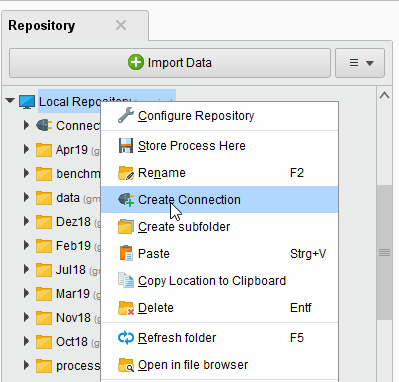
または、Connections > Create Connectionをクリックし、以下のダイアログのドロップダウンからリポジトリを選択することも可能です。
Create Connectionをクリックし、以下のダイアログのドロップダウンからリポジトリを選択することも可能です。 - 新しい接続の名前を入力し、Connection Typeを
 MongoDBに設定します。
MongoDBに設定します。
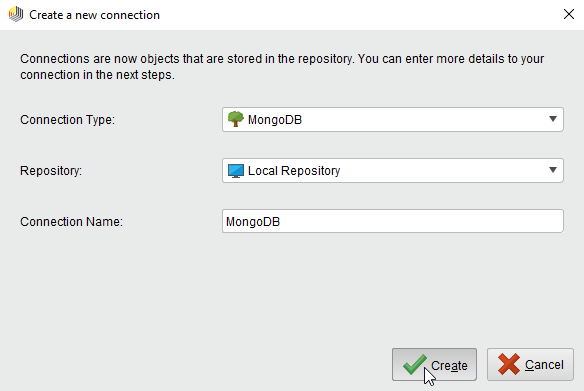
 Createをクリックし、Edit connectionダイアログのSetupタブに切り替えます。
Createをクリックし、Edit connectionダイアログのSetupタブに切り替えます。- MongoDBサーバーの接続詳細を入力します。
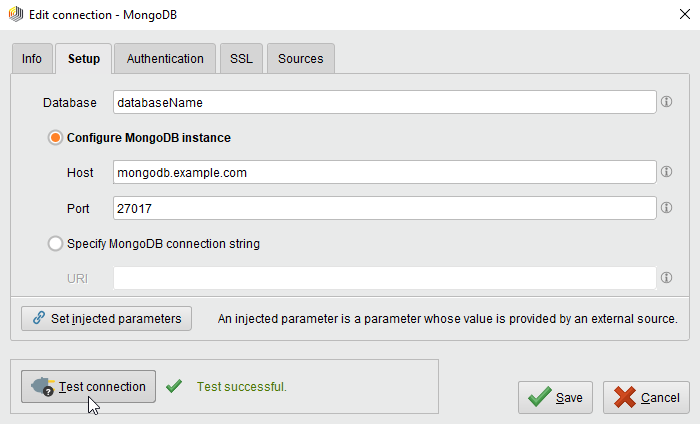
事前に設定されているポートは、MongoDBによって使用されるデフォルトのポートです。MongoDBはデフォルトではユーザー認証は必要ないことに注意してください。必須ではありませんが、 Test connectionボタンをクリックして、新しいMongoDB接続をテストすることをお勧めします。テストに失敗した場合は、接続詳細が正しいかどうかを確認してください。
Test connectionボタンをクリックして、新しいMongoDB接続をテストすることをお勧めします。テストに失敗した場合は、接続詳細が正しいかどうかを確認してください。  Saveをクリックして接続を保存し、Edit connectionダイアログを閉じます。
Saveをクリックして接続を保存し、Edit connectionダイアログを閉じます。
これで、新しく作成した接続をすべてのMongoDBオペレータで使用することができます!
MongoDBからの読み込み
Read MongoDBオペレータを使用すると、MongoDBコレクションからデータを読み込むことができます。MongoDBはJSON形式でデータを表現し、データベースのスキーマは使用しません。このデータ形式はJSON to Dataオペレータを使用してAltair AI Studioの形式に変換できます。逆の場合は、Data to JSONオペレータを使用します。
まずは、変換せずに生のJSONデータを読み込むことから始めてみましょう。
- Altair AI Studioで
 から空のプロセスを開きます。Read MongoDBオペレータをプロセスパネルにドラッグし、その出力ポートをプロセスの結果ポートに接続します。connection entryパラメータの横にある
から空のプロセスを開きます。Read MongoDBオペレータをプロセスパネルにドラッグし、その出力ポートをプロセスの結果ポートに接続します。connection entryパラメータの横にある ボタンをクリックして、保存先のリポジトリのConnectionsフォルダからMongoDB接続を選択します。
ボタンをクリックして、保存先のリポジトリのConnectionsフォルダからMongoDB接続を選択します。
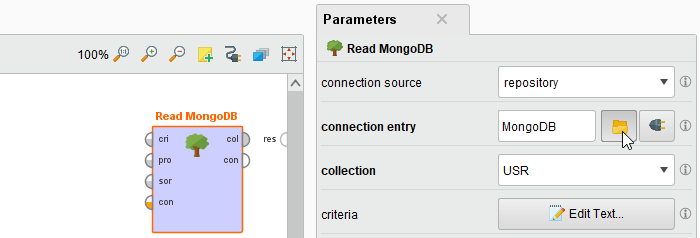
または、リポジトリからプロセスパネルにMongoDB接続をドラッグして、オペレータの出力をRead MongoDBオペレータに接続することもできます。
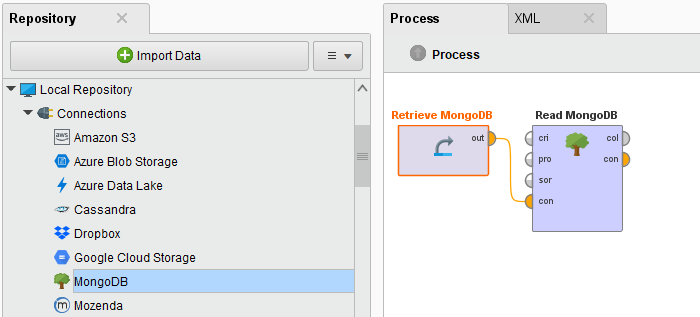
- オペレータのパラメータのmongodbインスタンスのドロップダウンメニューからMongoDB接続を選択します。
- collectionのドロップダウンメニューからMongoDB接続を選択します。設定したMongoDBデータベースで利用できるコレクションが表示されているはずです。
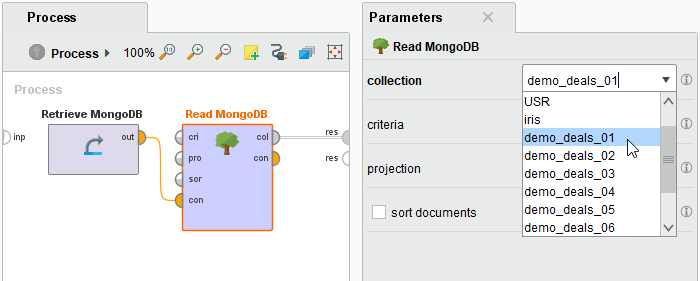
 をクリックしてプロセスを実行します。結果画面には、JSONドキュメントの単一コレクションが表示されます(選択したコレクションが空でない場合)。この例では、コレクションにはAltair AI StudioのDealsサンプルデータセットが含まれています。
をクリックしてプロセスを実行します。結果画面には、JSONドキュメントの単一コレクションが表示されます(選択したコレクションが空でない場合)。この例では、コレクションにはAltair AI StudioのDealsサンプルデータセットが含まれています。
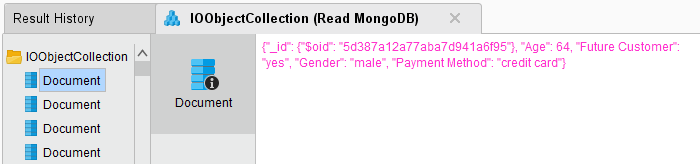
単一のExample Setに変換
次に、このJSONドキュメントのコレクションを1つのExample Setに変換するようプロセスを加工して、Altair AI Studioのコアオペレータと互換性のある形式に変換してみましょう。
- デザイン画面に移動し、Read MongoDBオペレータと結果ポートの間にJSON to Dataオペレータを追加します。
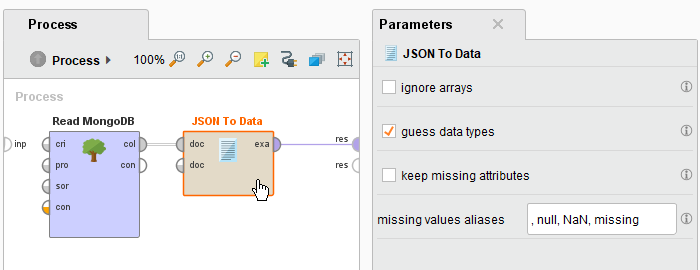
- 再度、
 をクリックしてプロセスを実行します。結果画面には、前の実行と同じデータを含む1つのExample Setが表示されます。
をクリックしてプロセスを実行します。結果画面には、前の実行と同じデータを含む1つのExample Setが表示されます。
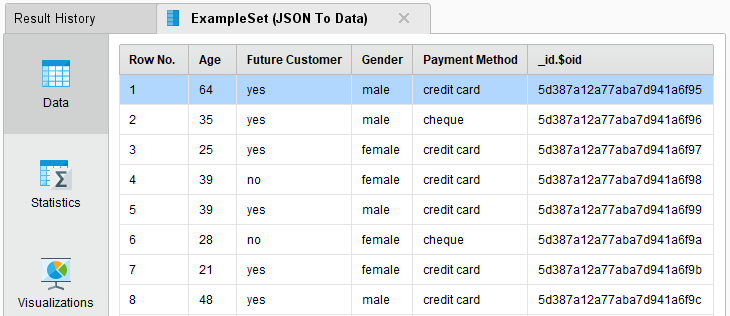
これで、他のデータソースからの操作と同じように、このExample Setを使用できるようになりました。しかし、MongoDBコレクションの特定のサブセットをどのようにクエリするのか疑問に思われるかもしれません。今のところ、常にコレクション全体をクエリしています。
MongoDBのクエリ構文の紹介はこのガイドの範囲外です。MongoDBの詳細な紹介はMongoDBの公式ドキュメントを参照してください。本解説では参考として、最後にもう一度プロセスを修正してみましょう。
この例では、MongoDBコレクションのJSONドキュメントにFuture Customerという名前のフィールドが含まれています。単純なクエリ条件を指定して、このフィールドの値をyesにすることができます(自身のデータに一致するように次の例を変更するのは簡単です)。 - デザイン画面に移動して、Read MongoDBオペレータを選択し、criteriaパラメータを編集します。
- 次の短いJSONドキュメント(クエリ条件)を入力します。
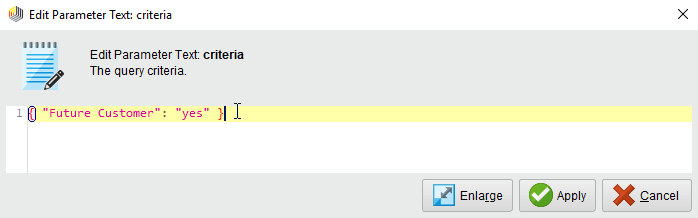
- 再度、
 をクリックしてプロセスを実行します。結果画面には、Future Customer属性の値がyesのExampleだけが表示されます。
をクリックしてプロセスを実行します。結果画面には、Future Customer属性の値がyesのExampleだけが表示されます。
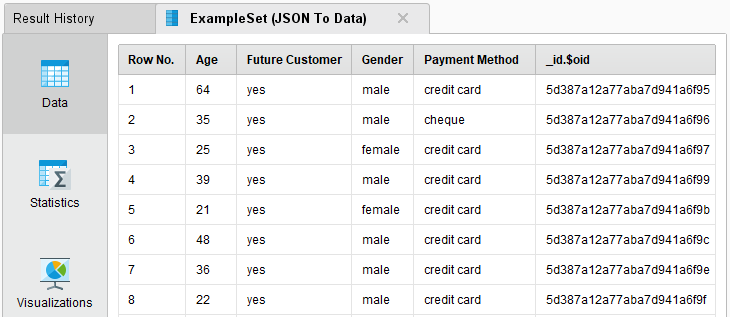
MongoDBへの書き込み
Example SetをMongoDBコレクションに書き込むのは簡単です。Example Setをロードして、JSONドキュメントのコレクションに変換し、MongoDBに書き込むだけです。以下の例は、Altair AI Studioのサンプルデータセットの1つを新しいMongoDBコレクションに書き込む方法を示しています。
- Altair AI Studioで
 から空のプロセスを開きます。
から空のプロセスを開きます。 - IrisサンプルデータセットとData to JSONオペレータ、Write MongoDBオペレータをプロセスパネルにドラッグし、以下のスクリーンショットのようにオペレータを接続します。MongoDB接続を選択し、新しいcollectionの名前を入力します。
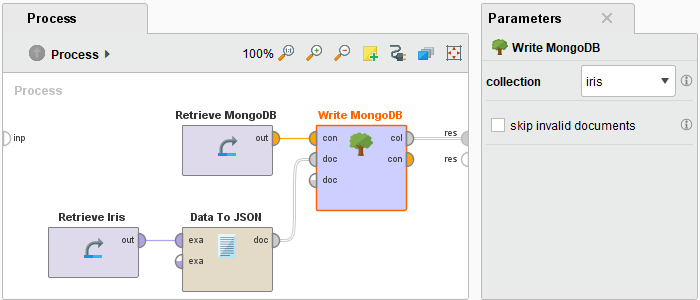
既存のコレクションを選択することもできます。MongoDBは、ドキュメントの構造に関係なく、新しいJSONドキュメントをこのコレクションに追加します(MongoDBコレクションには静的なスキーマがないことを覚えておいてください)。  をクリックしてプロセスを実行します。結果画面には、指定したMongoDBコレクションに追加されたJSONドキュメントのコレクションが表示されます。
をクリックしてプロセスを実行します。結果画面には、指定したMongoDBコレクションに追加されたJSONドキュメントのコレクションが表示されます。
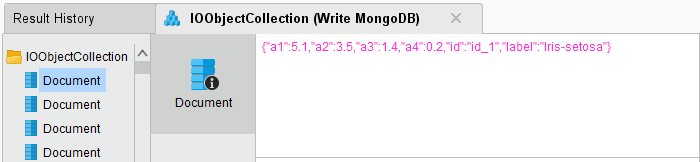
MongoDBは新しく追加されたドキュメントに一意のIDを自動的に割り当てます。結果として、このプロセスを複数回実行すると、エントリが重複することになります。

